
Benodigdheden:
Een misted verticale tube van 700 pixels hoogte
De tubes bij de les zijn gevonden op internet, zijn ze
van jou? Laat het me weten dan krijg je de credits
Textuur:texturecamerontags_artisticVI5
Fotolijst:
Metaal (standaard vanaf PSP X2)
Brush:
@M&M_Floral-032
Materialen
Zet de fotolijst in de map Fotolijsten en importeer de brush in je PSP programma.
Let op! In deze les wordt Spiegelen en Omdraaien gebruikt, HIER kun je lezen hoe je een script om te
spiegelen (en om te draaien) in PSP X4 kunt zetten en gebruiken!
Veel plezier met de les!
01. Open de textuur: texturecamerontags_artisticVI5.
02. Afbeelding – Grijswaarden.
03. Bewerken – Kopiëren.
04. Open een nieuwe transparante afbeelding van 1024 x 700 pixels.
05. Selecties – Alles selecteren.
06. Bewerken – Plakken in selectie.
07. Selecties – Niets selecteren.
08. Lagen – Eigenschappen – Dekking: 50.
09. Lagen – Samenvoegen - Alle lagen samenvoegen.
10. Open de tube en maak eventueel op maat.
Bewerken – Kopiëren.
11. Terug naar je uitwerking.
Bewerken – Plakken als nieuwe laag.
12. Aanpassen – Kleurtoon en verzadiging – Inkleuren – Kleurtoon: Naar keuze – Verzadiging: 255.
13. Lagen – Dupliceren.
14. Effecten – Afbeeldingseffecten – Verschuiving met onderstaande instellingen:
Horizontale verschuiving: -330 – Verticale verschuiving: 0 – Randmodus: Transparant.
(als het niet meteen lukt, dan eerst Instellingen: Standaard en daarna de juiste instellingen nemen)
15. Aanpassen – Kleurtoon en verzadiging – Inkleuren – Kleurtoon: Kies een andere kleur.
Overige instelling staat goed.
16. Lagen – Schikken – Omlaag verplaatsen.
17. Lagenpalet – Activeer Raster 1.
18. Lagen – Dupliceren.
19. Effecten – Afbeeldingseffecten – Verschuiving met onderstaande instellingen:
Horizontale verschuiving: 330 – Overige instellingen staan goed.
20. Aanpassen – Kleurtoon en verzadiging – Inkleuren – Kleurtoon: Kies een andere kleur.
Overige instelling staat goed.
21. Lagen – Schikken – Omlaag verplaatsen.
22. Lagenpalet – Zet Achtergrond op slot.
23. Lagen – Samenvoegen – Zichtbare lagen samenvoegen.
24. Lagenpalet – Haal Achtergrond weer van slot af.
25. Lagen – Eigenschappen – Mengmodus: Hard licht.
26. Afbeelding – Fotolijst – Kies: Metaal met onderstaande instellingen:
Huidige laag van lijst – Lijst buiten de afbeelding: Aangevinkt.
27. Aanpassen – Kleurtoon en verzadiging – Inkleuren – Kleurtoon: Kies een kleur die bij de
overige kleuren past. Overige instelling staat goed.
28. Lagen – Dupliceren.
29. Aanpassen – Kleurtoon en verzadiging – Inkleuren – Kleurtoon: Kies een nieuwe kleur die bij
de overige kleuren past. Overige instelling staat goed.
30. Gereedschap Tekst – Kies een robuust, niet te klein, font – Anti-alias: Vloeiend.
Dikte streek: 0 – Maken als: Selectie. Typ je woord (tekst) en plaats deze met de
rechtermuisknop rechts boven in de hoek. Zorg er wel voor dat de tekst op de rand past.
(zie mijn voorbeeld)
31. Toetsenbord – Druk één keer op de ‘Delete’ toets.
32. Selecties – Niets selecteren.
33. Kies een nieuw, wat fijner en kleiner, font - Overige instellingen staan goed.
Typ een kleine zin en plaats deze rechts onder in de hoek. (zie mijn voorbeeld)
34. Toetsenbord – Druk één keer op de ‘Delete’ toets.
35. Selecties – Niets selecteren.
36. Effecten – 3D-effecten – Slagschaduw met onderstaande instellingen:
Verticaal en Horizontaal: 2 – Dekking: 70 – Vervaging: 2 – Kleur: Zwart.
37. Lagen – Samenvoegen – Alle lagen samenvoegen.
38. Materialen – Zet de voorgrondkleur op wit.
39. Gereedschap Pen – Modus: Lijnen en polylijnen tekenen – Op vector maken: Aangevinkt.
Lijnstijl: Bal – Franse lelie gestreept – Breedte: 5 – Anti-alias: Aangevinkt.
Teken een verticale lijn aan de buitenkant van het linker binnenrandje van het frame.
(zie mijn voorbeeld)
40. Lagen – Dupliceren.
41. Afbeelding – Spiegelen.
42. Afbeelding – Omdraaien.
43. Gereedschap Verplaatsen – Zet het lijntje netjes aan de buitenkant van het smalle randje.
(zie mijn voorbeeld)
44. Lagen – Nieuwe rasterlaag.
45. Penseel – Kies: @M&M_Floral-032 met onderstaande instellingen:
Grootte: 250 – Stap: 32 – Dichtheid: 100 – Rotatie: 0 – Dekking: 100 – Mengmodus: Normaal.
Stempel één keer met de linker muisknop op het hoekje van de binnenkant van het frame.
(zie mijn voorbeeld)
46. Lagen – Dupliceren.
47. Afbeelding – Spiegelen.
48. Afbeelding – Omdraaien.
49. Gereedschap Verplaatsen – Zet eventueel de brush nog iets meer op het hoekje.
50. Lagen – Nieuwe rasterlaag.
51. Gereedschap Plaatjespenseel – Stempel je watermerk.
52. Lagen – Samenvoegen – Alle lagen samenvoegen.
53. Afbeelding – Formaat wijzigen – 750 pixels breedte – Nieuwe resolutie met: Intelligent.
54. Bestand – Exporteren – JPEG-optimalisatie.
Deze les is geschreven voor PSP Nederland door Vera en niets mag worden overgenomen of gekopieerd zonder
schriftelijke toestemming. ©kornetvs 22 mei 2012.
Hier nog een voorbeeld:
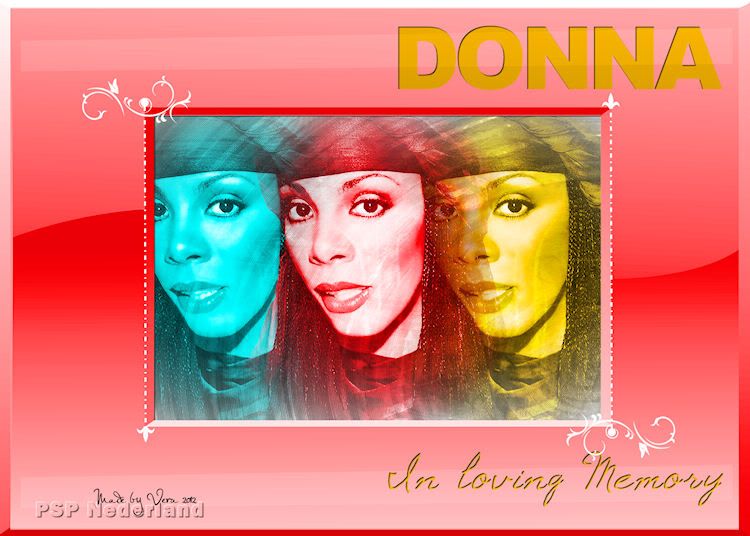

Geen opmerkingen:
Een reactie posten